fePacker如何使用?fePacker是一款专业的图片压缩软件,功能强大,不仅可以大批量压缩打包,还不会影响图片的质量,打包后的体积比原文件小70%以上。那么fePacker如何使用?下面小编就给大家带来fePacker图片压缩工具使用教程,一起来看看吧!
1、首先需要把这个软件下载下来,fePacker是一款绿色版的软件,不需要安装,解压之后就可以直接运行,界面如下图所示。

2、打开软件之后,需要先设置图片的具体参数。在软件窗口中点击“设置”调整图片压缩转换参数,也可以直接按快捷键F2。
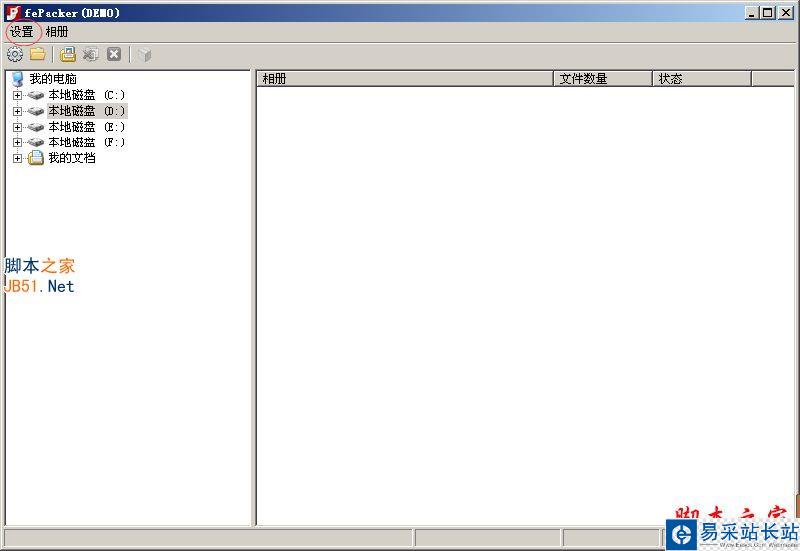
大家可以按自己的需要设置图片参数,完成后点击确定即可。
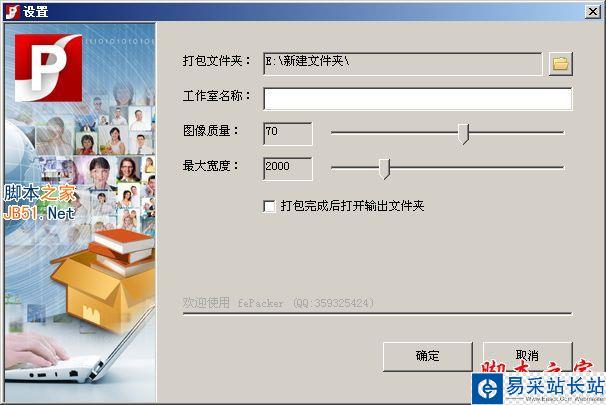
3、在软件左侧树形结构窗口,选择所需要转换的图片。
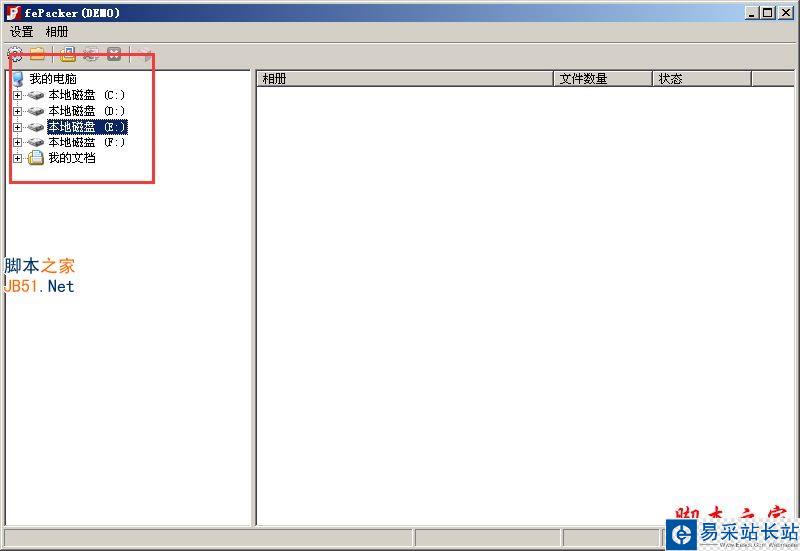
比如我们把需要压缩的图片文件夹放在E盘,找到目的文件夹,右击“添加相册”,它就会出现在软件右侧的相册区域内。
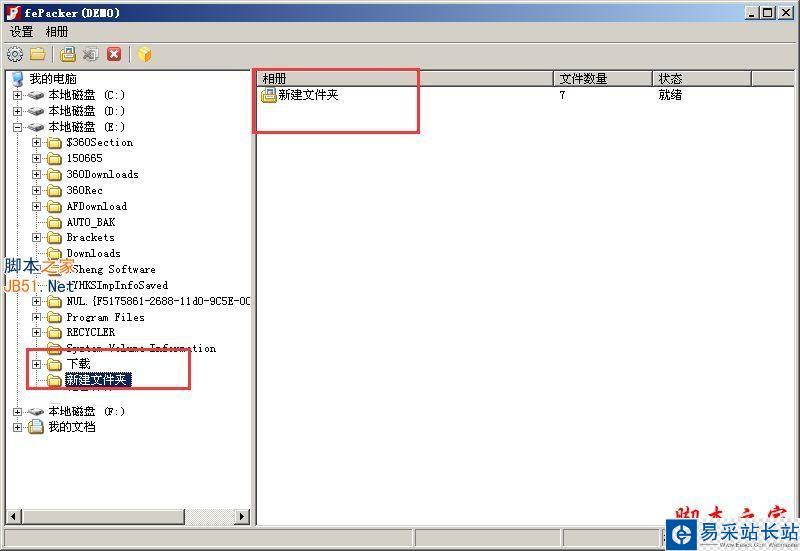
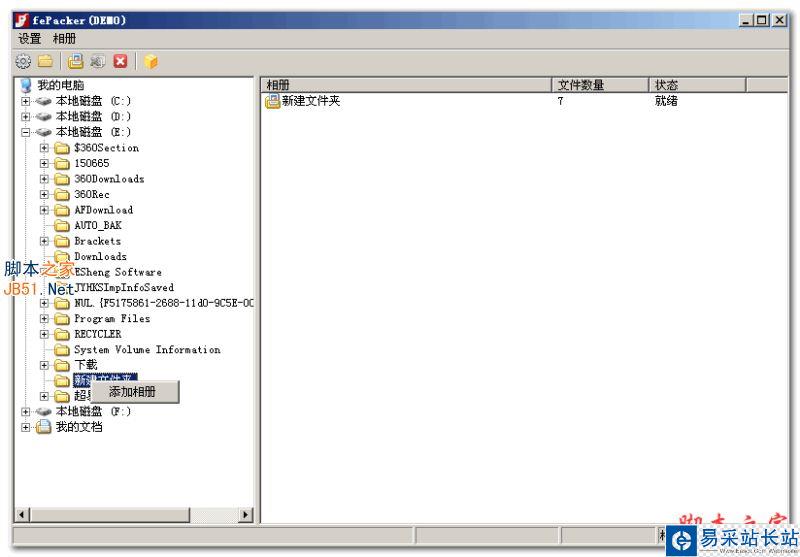
选中目的文件夹,右击“开始打包”,就压缩完成了。
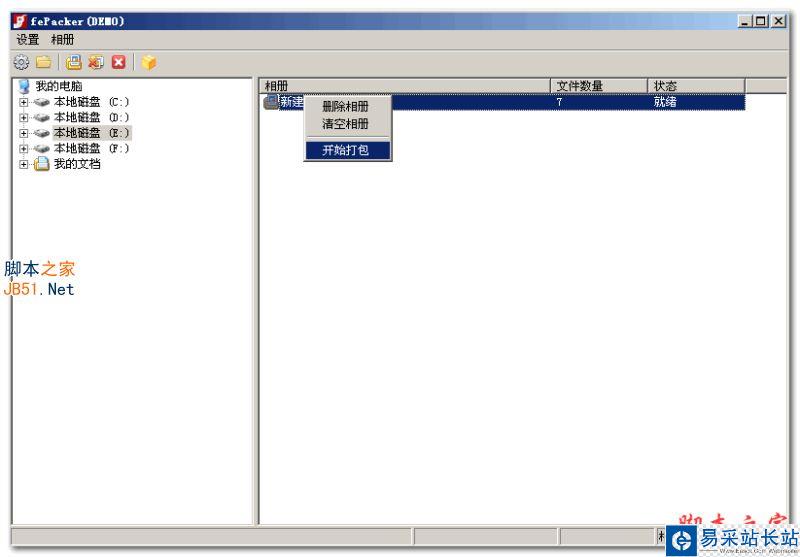
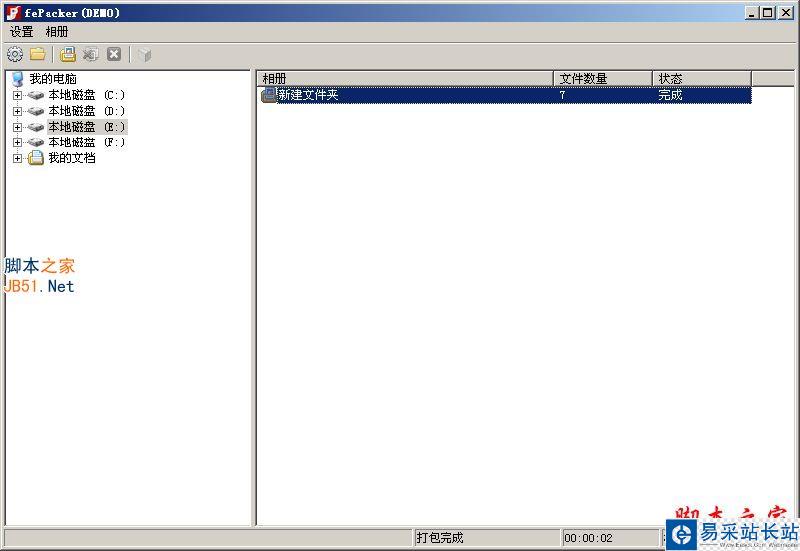
最后点击设置,选择“打开打包文件夹”,或者直接按快捷键F4,就可以找到图片压缩后的文件夹了。
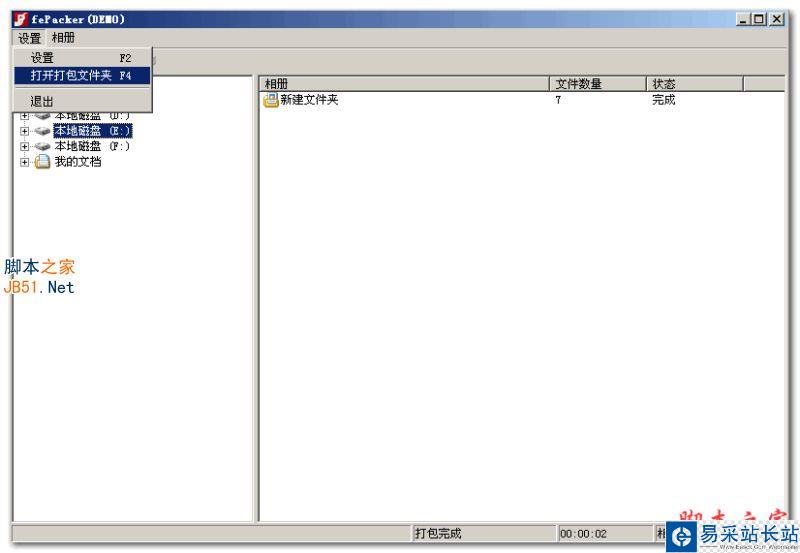
以上就是小编带来的fePacker图片压缩工具使用教程,希望可以帮助到大家,更多内容请关注错新站长站网站!
新闻热点
疑难解答